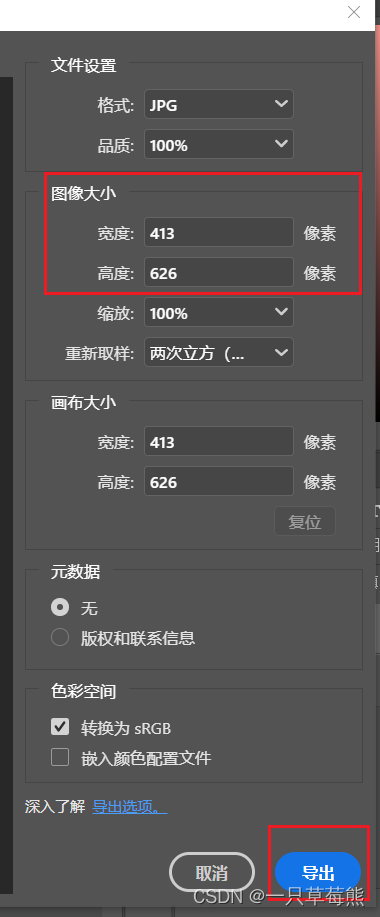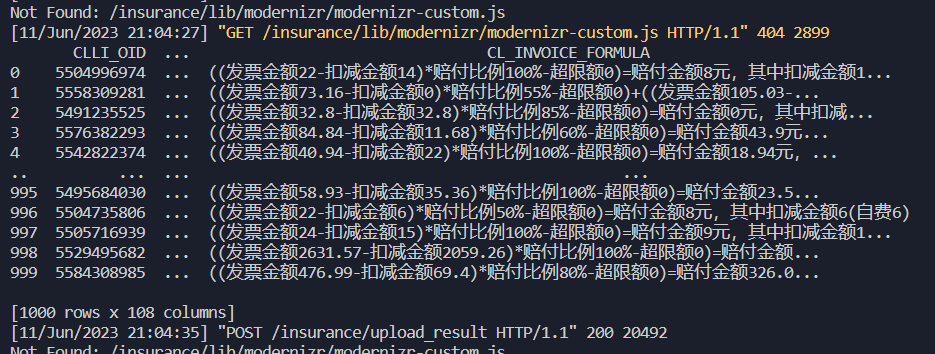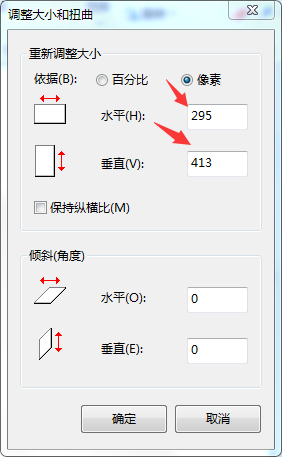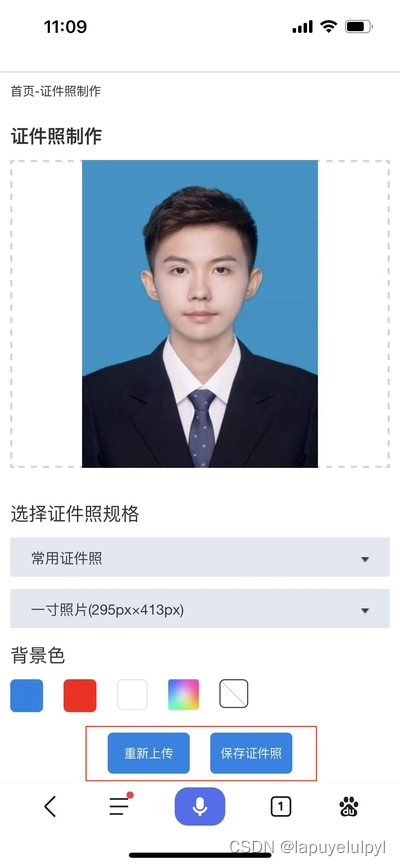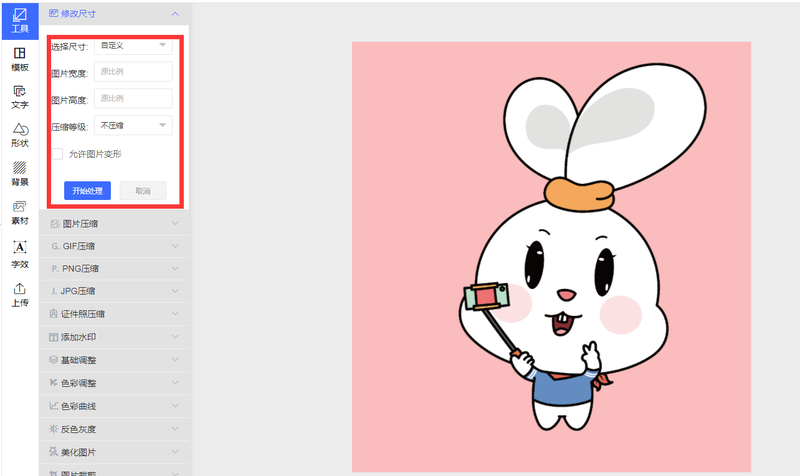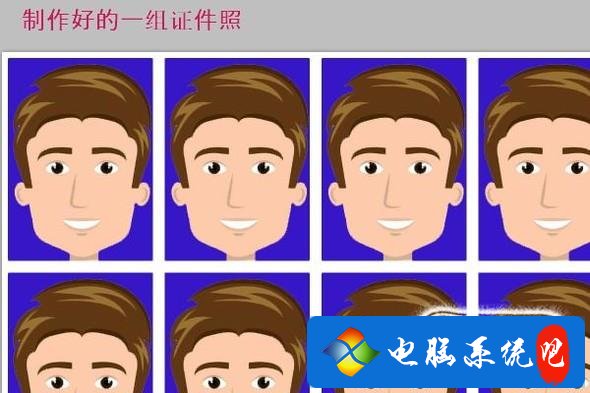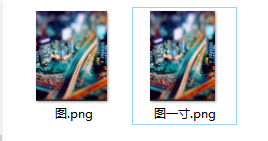用ps制作1寸照片
一,文件–打开一张照片。
二,点击裁剪工具 (调整为宽:2.5cm,高:3.5cm,分辨率:300像素,注高版本ps记住选择厘米像素),设置之后直接框选出需要剪切保留的位置(使人物居正中), 然后按上面的“√”,以便确认剪裁。
三,若要修改底色的话,可以用魔棒工具,框选出白色需要变换颜色的位置,(可适当调整容差,容差约小,框选得越精准),也可以用美图等工具换装;如果觉得人的面部太暗淡的话,可以按键盘上的“Ctrl”+“M”,打开曲线来调整曝光值;在黑色阴影面积比较大的地方稍微向上提拉。
四,选择图像一画布大小:直接宽和高增加0.2;
如果选择相对:调宽:0.2cm,高:0.2cm,相对:√,画布的拓展色:白色
五,选择上方菜单栏中的“编辑”→“自定义图案”,命名为“小一寸”
六,新建文档,宽:11.6cm 高:7.8cm,分辨率:300;
选择“编辑”→“填充”,选择使用图案,自定义图案选择一寸照片,确定。
七,自动填充有多余半截图,可以裁剪下
自己制作一寸照片
news/2024/10/31 7:33:08/
相关文章
使用django的APP在前端上传excel通过post传给后端读取并打印
文章目录 前言前端后端 前言
备研了,博客许久未更了,但是学期末的大作业,遇到了问题并成功解决了,不得不记录一下。
前端
<form method"post" enctype"multipart/form-data" action"/insurance/up…
如何用手机制作一寸或二寸证件照?
日常生活中,大家出门办业务的时候除了会用到身份证之外还会经常用到一寸或二寸照片。那么,你知道如何用手机制作一寸或二寸照吗?今天就以一寸照为例,给大家分享一招手机制作电子一寸照的方法,操作步骤如下:…
照片怎么设置成1寸大小?修改图片像素大小的方法
我们在网上填写个人简历的时候,需要提交1寸个人照片,如果没有这个尺寸的照片怎么办呢?能不能自己修改图片尺寸呢?今天就教给大家一个可以把图片修改到一寸大小的方法,1寸照片尺寸为295*413,通过图片改大小&…
ps制作计算机考试证件照,如何通过PS制作一寸证件照(超详细流程)?
一寸证件照的用途很广泛,比如我们在毕业证书上、求职简历上等都需要提供,多数人可能会选择去打印店花钱制作,但是这样下来既浪费钱又花费时间,如果你的电脑里安装了Photoshop软件,那么何不自己动手做一个呢?…
将照片修改成一寸大小
因论文投稿需要作者一寸照片,记录一下方法。准备好需要修改的照片,按照一下步骤进行:
用 画图 打开照片。鼠标右击选择打开方式,选择画图打开如下图所示,打开照片后,选择左上角的 重新调整大小 ࿰…
一寸照片像素是多少?教你一寸照片电子版怎么弄
证件照大家都用过,使用的最多的是一寸证件照,在以前我们去照相馆拍个成品证件照就可以使用了,现在很多时候可以提交电子版的一寸证件照,那么该如何制作电子版的一寸证件照呢?其实很简单,首先要知道一寸照片…